
PR中如何想要视频画面的一般呈现复合模糊的效果,需要怎么制作来实现呢?下面我们就打开PR软件通过案例来讲解如何做出这样视频画面一半复合模糊效果。

Adobe Premiere Pro CC 2021(pr2021) v15.2.0 中文直装版(附安装教程)
- 类型:视频处理
- 大小:1.56GB
- 语言:简体中文
- 时间:2021-05-18
查看详情
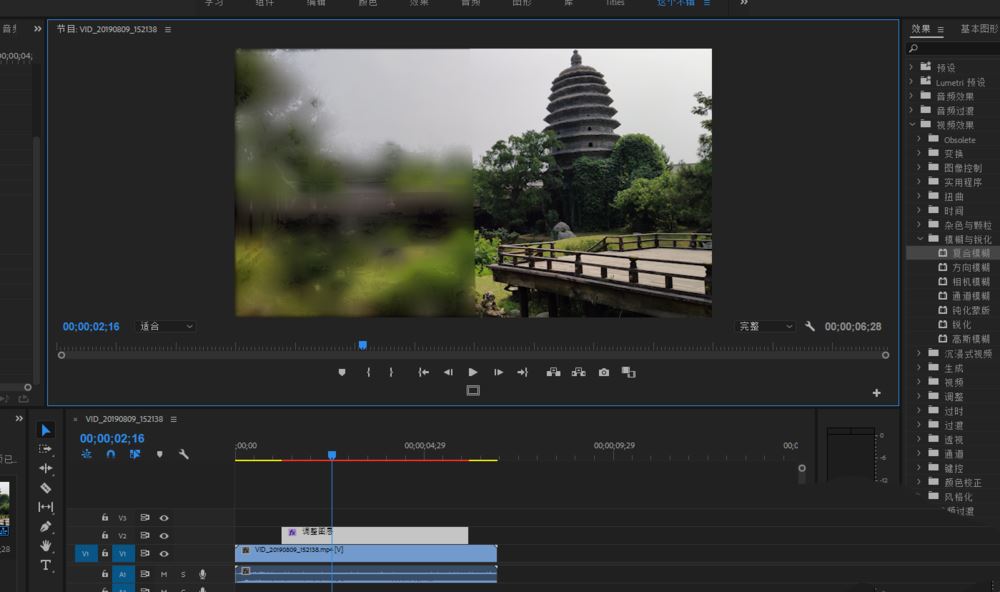
打开或新建一个PR剪辑项目,然后通过文件菜单栏,找到新建中的调整图层,选择新建一个调整图层出来。
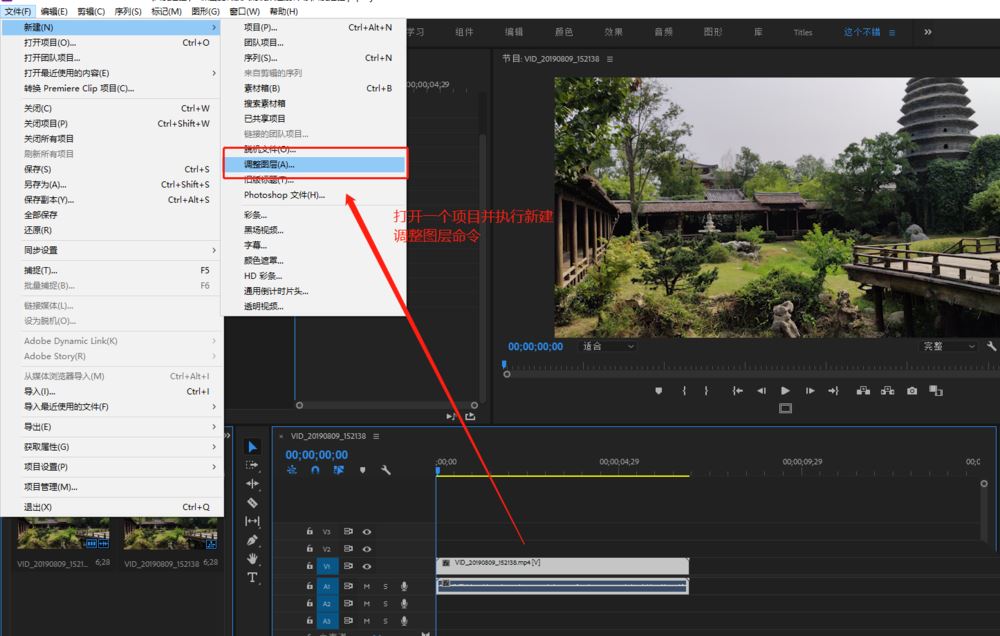
会弹出新建调整图层对话窗口,直接点确定新建一个调整图层,然后将调整图层拖到视频轨道,放到需要设置效果的时间段上。
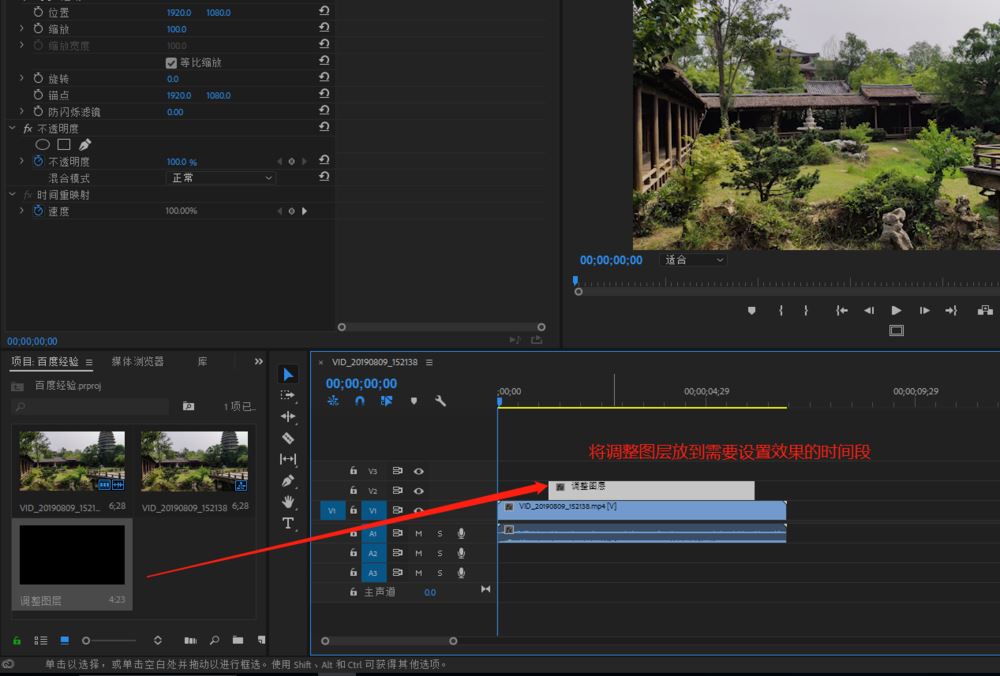
点击展开视频效果中的模糊与锐化选项,在模糊与锐化选项中可以找到“复合模糊”这个视频效果。

将找到的复合模糊效果选中,然后按住鼠标左键不松拖动将这个复合模糊的效果拖到调整图层上松开鼠标。

在调整图层的效果控件中找到“复合模糊”效果设置,先来添加一个蒙版,然后调整蒙版的大小到视频画面一半大小即可。
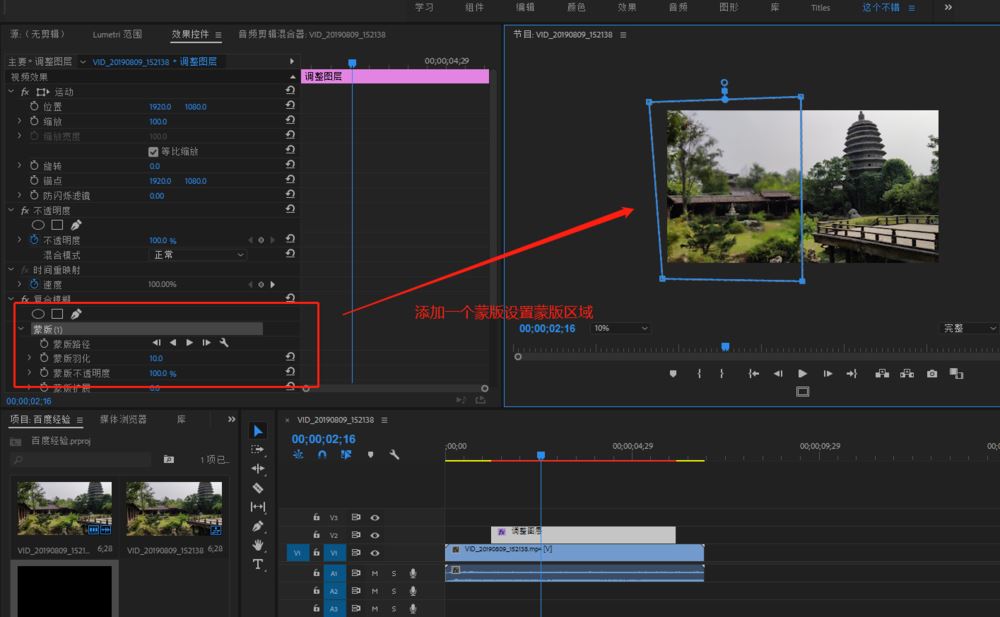
接下来设置复合模糊的主要参数,选择模糊图层,设置最大模糊的数值,有需要的话还可以勾选反转模糊选项,就可以得到一个视频画面一半复合模糊的效果了。

以上就是PR做出视频画面一半复合模糊效果的技巧,希望大家喜欢,请继续关注风君子博客。
相关推荐:
pr怎么做朦胧特效? premiere给视频加蒙尘与划痕效果的技巧
